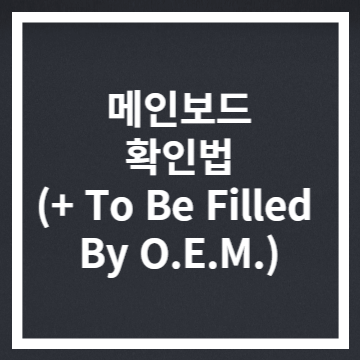설치없이 메인보드 확인법 (+to be filled by o.e.m)
bearwoong
·2022. 9. 22. 08:30
메인보드 모델명을 확인하는 방법을 알아보겠습니다.
더불어 to be filled by o.e.m이라고 나오는 이유와 해결방법도 같이 확인해보겠습니다.
cpu나 그래픽카드, 램등 컴퓨터의 많은 부품이 메인보드와 연결됩니다.
따라서 컴퓨터 부품을 구매하기 전에 내 컴퓨터의 메인보드와 새 부품이 호환이 되는지 확인해야 합니다.
모델명을 구글이나 네이버에 검색하면 제조사 홈페이지에서 호환여부를 확인할 수 있기 때문에 아래 방법으로 모델명을 확인하고 검색을 해보시기 바랍니다.
메인보드 확인법 요약 (dxdiag)
1. [윈도우] + [R] 누르기
2. dxdiag 입력 후 [확인]
3. 시스템 제조업체 및 시스템 모델 확인
메인보드 to be filled by o.e.m. 확인법 요약 (cmd)
1. [윈도우] + [R] 누르기
2. cmd 입력 후 [확인]
3. wmic baseboard get product 입력 후 엔터
메인보드 모델명 확인법
보통 메인보드 모델명을 확인할 때 cup-z라는 프로그램을 많이 추천합니다.
하지만 메인보드 모델명을 한 번 확인하겠다고 프로그램을 추가로 설치하는 것은 번거로운 일입니다.
별도의 프로그램 설치없이 간단한 명령어로 메인보드 모델명을 확인해봅시다.
1. [윈도우] 와 [R]키를 동시에 눌러 줍니다.
[윈도우]키는 윈도우 모양이 그려져 있는데요. 윈도우 모양 키가 없다면 [start] 키를 눌러주면 됩니다.
2. 실행창에 dxdiag를 입력 후 [확인]를 누릅니다.
실행창은 [윈도우]와 [R]키를 동시에 눌렀을 때 뜨는 창을 말합니다.
실행창의 열기 옆에 입력을 할 수 있는 곳이 있는데 여기에 dxdiag를 입력 후 [확인]을 클릭합니다.
3. DirectX 진단 도구에서 [시스템 모델]을 확인합니다.
시스템 정보 칸에서 확인해보면 [시스템 모델]이라는 항목이 있습니다.
[시스템 모델]이 메인모드 모델명입니다.
[시스템 제조업체]는 메인보드 제조사를 말합니다. (기가바이트, 에즈락, msi, asus 등등)
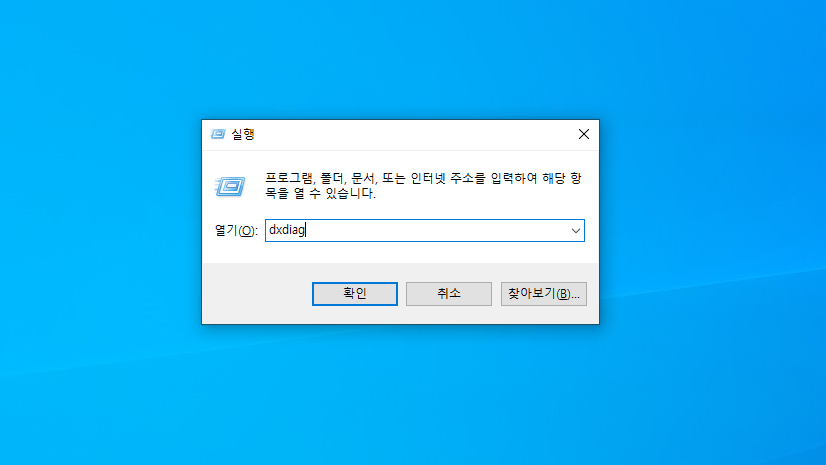
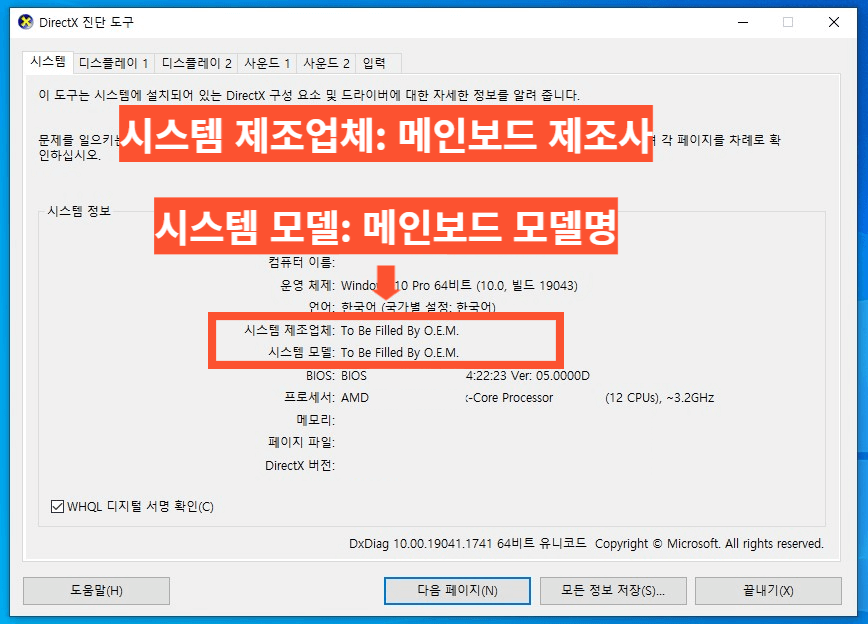
메인보드 모델명 확인법 (To Be Filled By O.E.M)
[시스템 모델]이 To Be Filled By O.E.M 이라고 나오는 경우는 아래와 같이 cmd에서 명령어를 입력하는 방법으로 메인보드 모델명을 확인할 수 있습니다.
(system product name 이라고 뜨는 경우도 아래와 같은 방법으로 메인보드를 확인할 수 있습니다.)
1. [윈도우] 와 [R]키를 동시에 눌러 줍니다.
[윈도우]키는 윈도우 모양이 그려져 있는데요. 윈도우 모양 키가 없다면 [start] 키를 눌러주면 됩니다.
2. 실행창에 cmd를 입력 후 [확인]을 누릅니다.
3. cmd (명령 프롬프트)에 wmic baseboard get product 를 입력하고 [엔터]를 칩니다.
Product 아래에 나오는 이름이 메인보드 모델명입니다.
이 방법은 메인보드 제조사는 나오지 않지만 모델명을 구글링하면 제조사는 바로 확인할 수 있습니다.
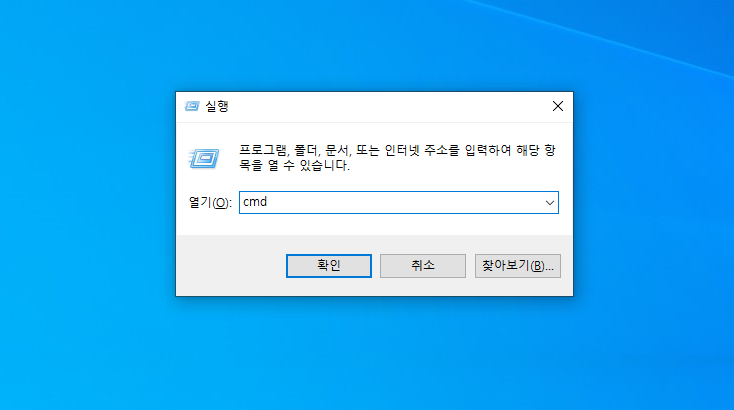
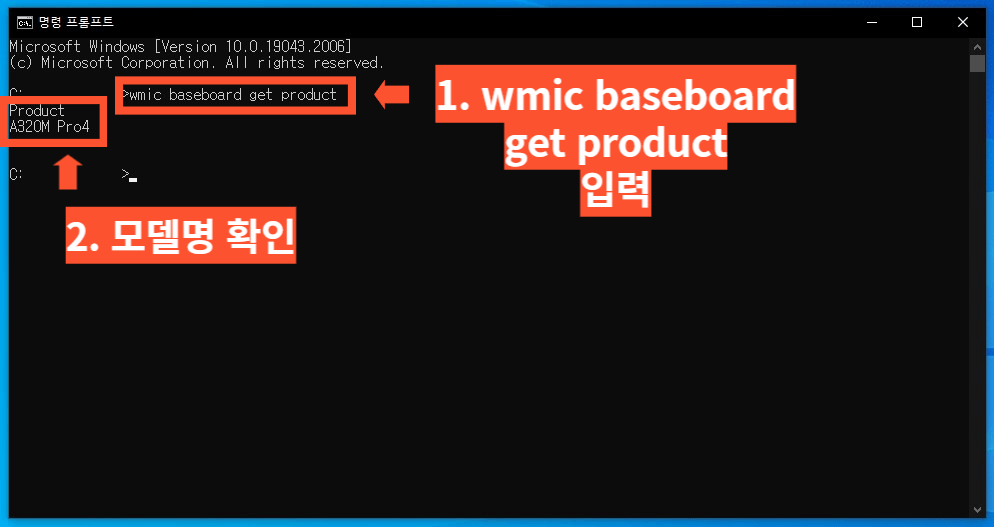
메인보드가 To Be Filled By O.E.M 이라고 나오는 이유
1. 메인보드 제조사에서 메인보드 모델명을 입력하지 않았을 때 위와 같이 표시됩니다.
2. 어둠의 경로로 윈도우를 설치하여 인증크랙을 한 경우 위와 같이 표시됩니다.
가상바이오스를 씌우는 방식으로 인증을 하기 때문에 인증을 풀면 정상적으로 모델명이 표시됩니다.